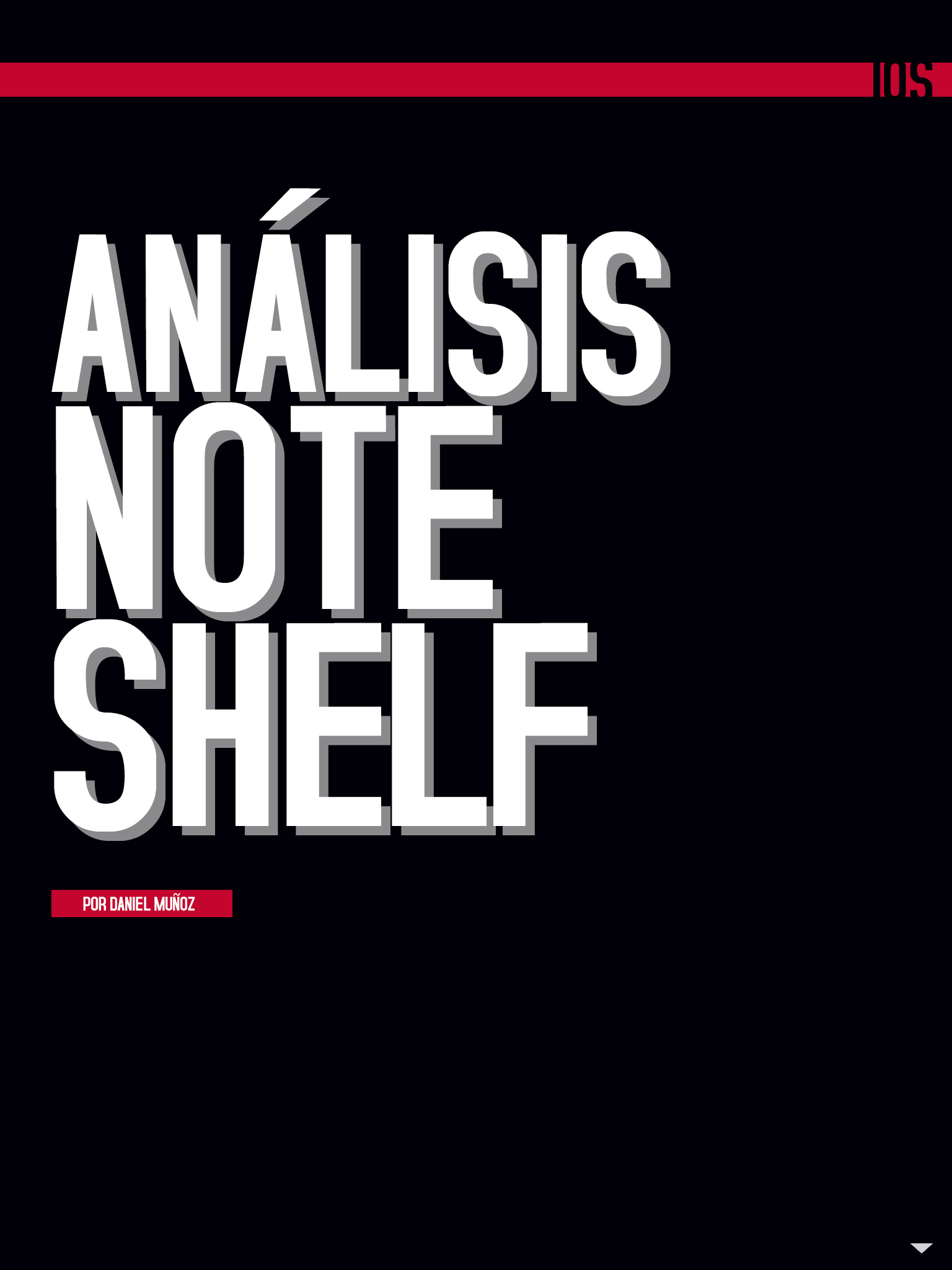
EN EL LABORATORIO DE MACTODAY ESTAMOS CONSTANTEMENTE PROBANDO APLICACIONES QUE PUEDAN SERNOS ÚTILES EN NUESTRO DÍA A DÍA Y POR ENDE TAMBIÉN A NUESTROS LECTORES. NOS ENCANTA VER LA CANTIDAD DE FUNCIONES QUE SE LE PUEDEN EXTRAER A LOS DIFERENTES DESARROLLOS Y VAMOS EN BUSCA DE LOS SECRETOS MÁS INTERESANTES DE CADA SOFTWARE.
Este mes nos hemos decidido por una aplicación que viene a llenar una necesidad que debería estar cubierta en cada tablet: la toma de notas. Noteshelf es probablemente una de las candidatas a mejor aplicación en este sentido, pues lleva ya unos años entre nosotros, mejorando en cada revisión y se encuentra instalada en multitud de dispositivos. ¿Qué hace de Noteshelf de Fluidtouch una propuesta tan digna? ¿Cuáles son sus puntos fuertes y sus puntos débiles? ¿Merece el precio que cuesta? Veamos la respuesta en las siguientes líneas, donde seguiremos el proceso normal con el que nos acercaremos a esta hermosa app.
NECESITAS
CONEXIÓN
Una vez instalada y abierta la aplicación encontramos el stand donde se almacenarán nuestras notas y el lugar donde hallaremos algunos documentos de ejemplo. Sin embargo si queremos empezar a usar la app de inmediato lo mejor es que pulsemos en el símbolo + de arriba a la derecha para diseñar la base sobre la que trabajar. Aquí encontramos las primeras genialidades, no solo podemos definir un cuaderno nosotros, con su tapa personalizada, sino que si pulsamos en Quick Create tendremos el primer bloc de notas creado sin más líos. Otra de las curiosidades es que desde esta misma ventana podemos importar una libreta o documento que tengamos en alguno de los servicios de almacenamiento en la nube como puede ser box o Dropbox o hasta desde el Carrete y iTunes.
Una vez creado el bloc de base, podemos abrirlo pulsando sobre él. Es en este momento en que Noteshelf se nos desplegará en todo su esplendor, ofreciéndonos todas sus posibilidades. En la barra superior podremos elegir entre multitud de estilos de trazado: de tipo lápiz, boli, pluma, rotulador. En cada caso podemos elegir color y grosor de trazado, además de tener disponible varios tipos de goma de borrar. Una vez tengamos nuestra herramienta de dibujo o escritura bien definida, podemos empezar a crear. Si nuestro objetivo es bosquejar una idea, generar un esquema o dibujar ahí tenemos un lienzo perfecto.
Y si lo que queremos es escribir a mano alzada, basta con pulsar sobre la lupa situada arriba a la derecha. Aquí encontramos una de las utilidades que probablemente más usaremos de Noteshelf, el método de escritura aumentada o modo zoom, con una sección inferior ampliada que servirá de soporte, mientras vemos el resultado real arriba, sobre el documento.

Es un sistema empleado por más aplicaciones de notas para tablets que Noteshelf ha sabido exprimir bien, pues incluso dentro de esta pequeña sección inferior se nos permite cierto nivel de edición. Su uso es una delicia debido a que permite que hasta con el propio dedo podamos escribir trazos finos con cierta definición. Además posee la característica nada desdeñable de detectar el final de la zona de escritura para así posibilitar seguir escribiendo en la misma línea, pues el salto se realiza de manera automática.
Pero eso es solo el comienzo… ¿que deseamos insertar en algún lugar de la hoja una imagen del carrete o de la cámara? Podemos. ¿Deseamos limpiar la página completa, o limpiarla dejando el texto? También. ¿Nos encantaría poder recortar una parte del documento para trasladarla a otro lugar? Ahí lo tenemos. ¿Queremos introducir texto tipográfico? Podemos. Hasta se nos ofrece la opción de introducir emoticonos a nuestro antojo.

Como última parte de este repaso, debo anotar aquí algunas otras características excelentes de esta aplicación. En primer lugar, el uso de la aplicación no genera trazos inesperados, pues su software detecta el apoyo de la mano. Además, está preparada para usar diversas stylus disponibles en el mercado como POGO Connect, Hex JaJa Stylus y Adonit JOT Touch 4. Por otra parte hay numerosas posibilidades para compartir nuestros trabajos vía correo electrónico, Dropbox, Evernote, Twitter o Facebook.
¿Pero esta aplicación no tiene puntos débiles? Sí, y también te los vamos a decir, en especial uno, su estética, algo antigua si la comparamos con aplicaciones como GoodNotes que ya han dado el salto al estilo de iOS 7, es por eso que su utilización no es todo lo amable que cabría esperar. Esperamos que en breve este inconveniente sea resuelto de nuevo con maestría, la misma que emplearon al diseñar la app.










